文|量子位QbitAI
一觉醒来,工作的方式被彻底改变。
微软把AI神器GPT-4全面接入Office,这下ChatPPT、ChatWord、ChatExcel一家整整齐齐。
CEO纳德拉在发布会上直接放话:今天,进入人机交互的新时代,重新发明生产力。
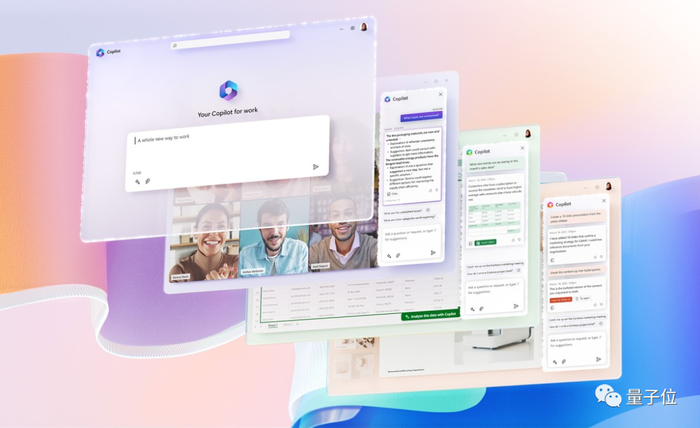
新功能名叫Microsoft 365 Copilot(副驾驶),与改变了程序员的代码助手GitHub Copilot成为一个系列,继续改变更多人。
现在AI不光能自动做PPT,而且能根据Word文档的内容一键做出精美排版。
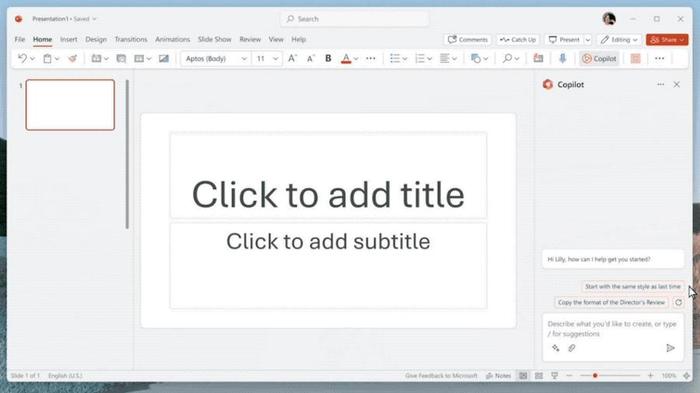
甚至连上台时对着每一页PPT应该讲什么话,都给一起安排好了。
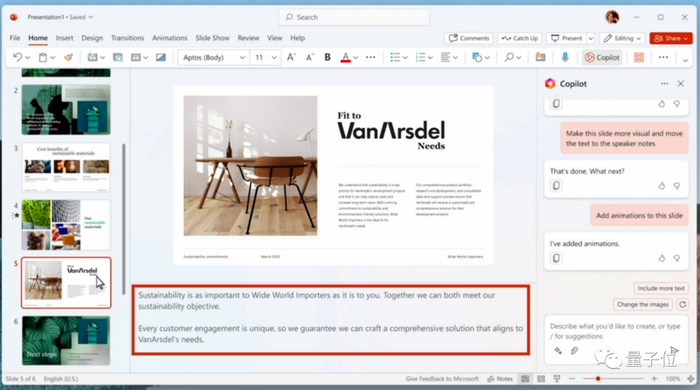
Copilot还可以从Excel数据中直接生成战略分析,直接当成新的一页让AI添加到PPT里。
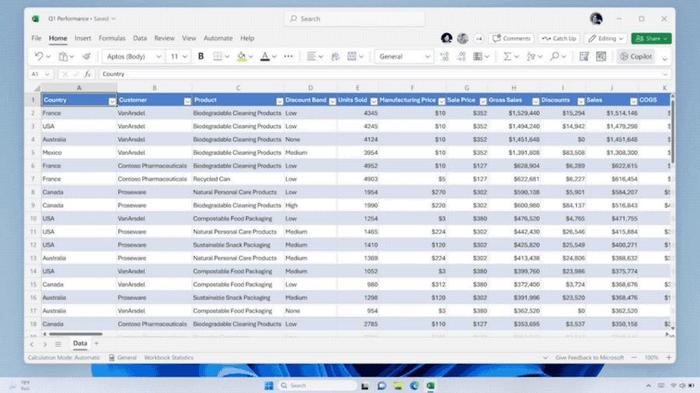
也难怪有网友看过发布会后感慨:直接打通了微软生态。
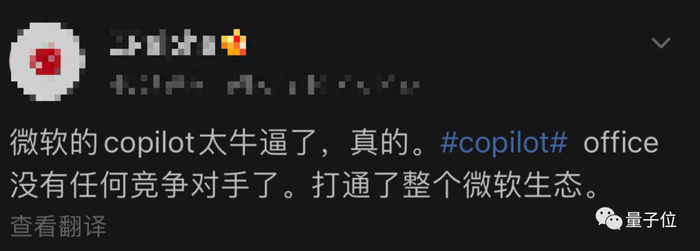
还有网友表示,从没想过一个Office发布会也能这么High。
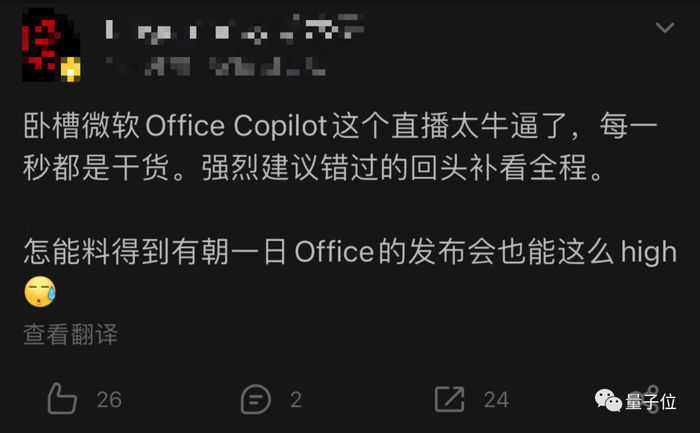
也有人怀念起上一代Office小助手“大眼夹”,于1997年推出,因并不能提供真正有用的建议还经常自己跳出来打扰用户,一直被大家嫌弃,最终于2007年下线。
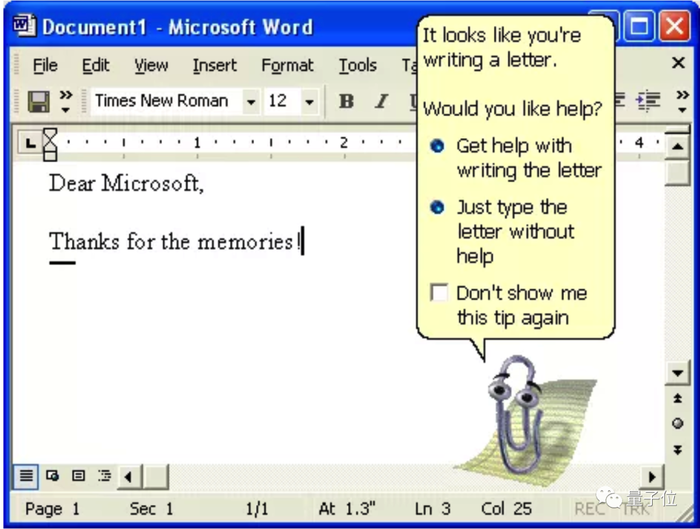
16年过去,AI驱动的Copilot又为大家熟悉的这些办公软件带来哪些改变?下面具体来看。
Office全面卷飞
首先是Word。
就像你让ChatGPT帮你写一个故事一样,你可以直接给一句简短的描述让它帮你生成初稿。
强大的地方是,你可以直接输入其它文件,指定AI根据其内容进行创作。
比如输入“基于昨天OneNote中的笔记”,它就可以帮你预览出所有昨天生成的文件,选择你要的那个,Copilot就开始创作了。
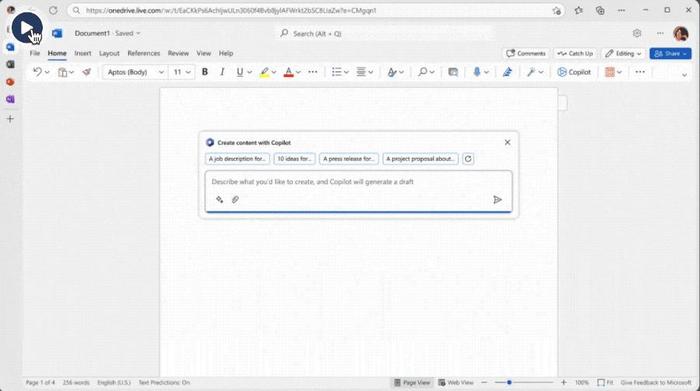
可以看到,不但内容井井有条,甚至连格式都帮你排好了。
对于所有Copilot生成的内容,如果觉得还不错,那就“Keep(保留)”。
不够满意,也可以调整AI设置,或直接“Try Again(再试一次)”。
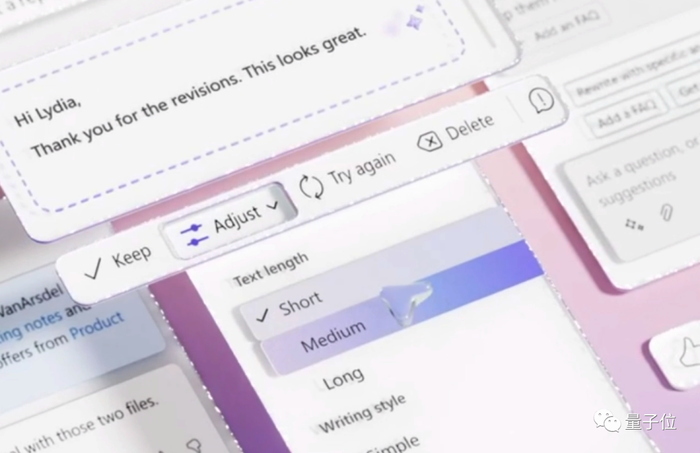
有了这个初稿,你就可以省去一大笔时间,直接在上面进行润色和再创作。
当然,你可以继续让Copilot帮你调整,比如让文章内容更简洁一些、重写某个段落、甚至是修改文风,比如更随意或者更热情、专业等。
接下来,Excel。
公式用得不熟练?只需点击右上角的图标,把需求交给Copilot就可以了。
“左边的一大段数据都反映了哪些关键趋势?” 话音刚落,Copilot就道出了1234。
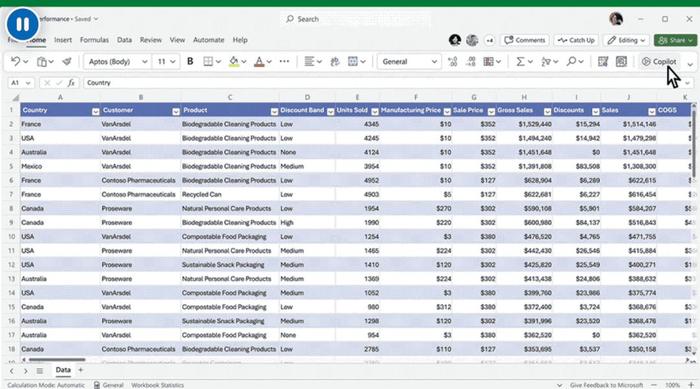
将反映趋势的数据用颜色标注出来也是一瞬间的事儿。
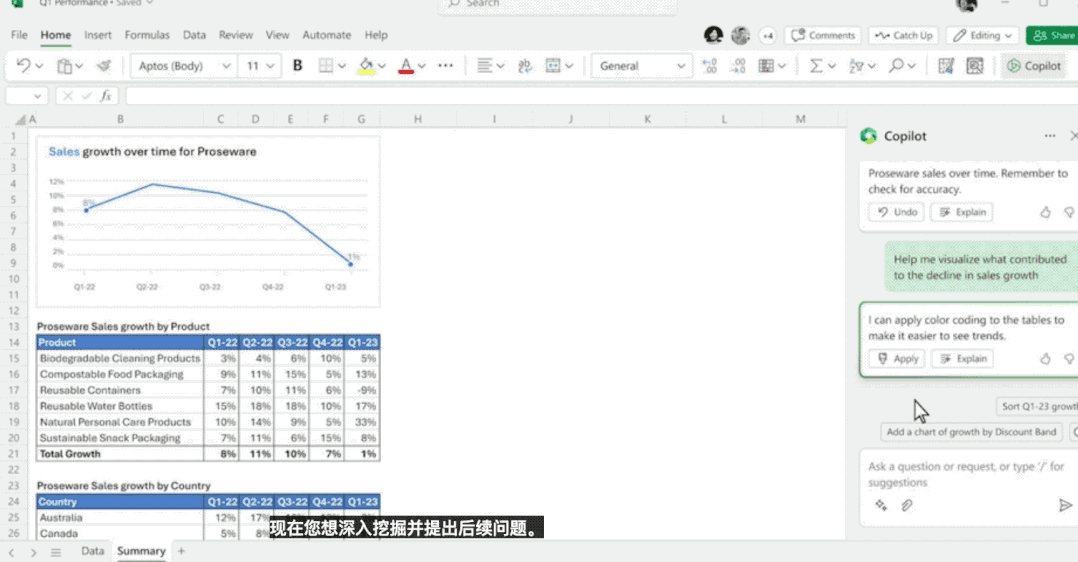
除此之外,你也可以作出某种假设让它帮你预测,比如算算“增长率的变化将如何影响我的毛利率”。
重点来了,它不仅文字回答,连相关数据模型也可以直接拉出来。
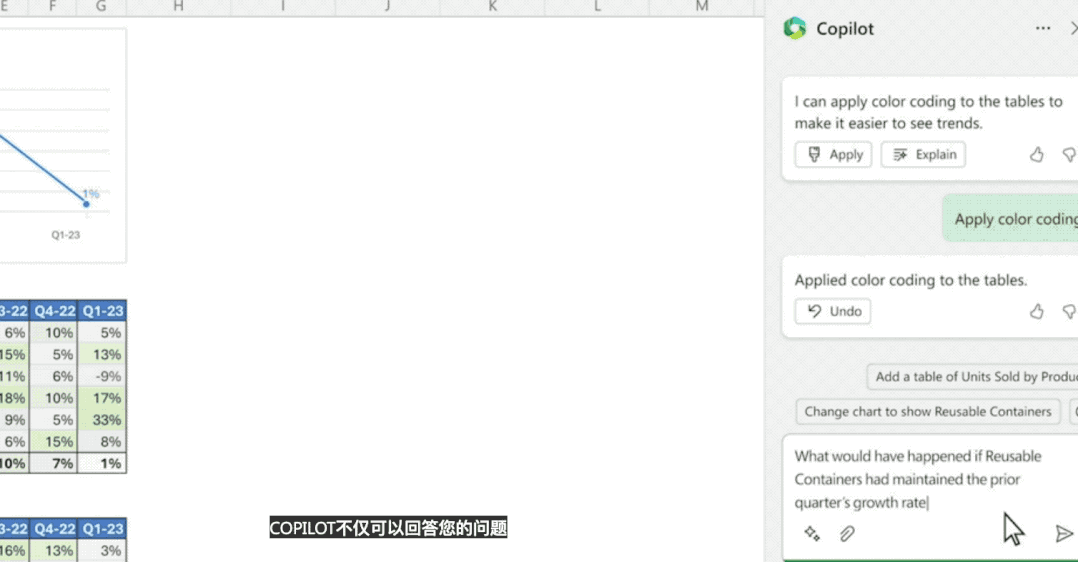
那叫一个丝滑啊~
PPT,当然也不会落下。
基于其他文件内容直接转成精美PPT,整个过程就在眨眼之间。
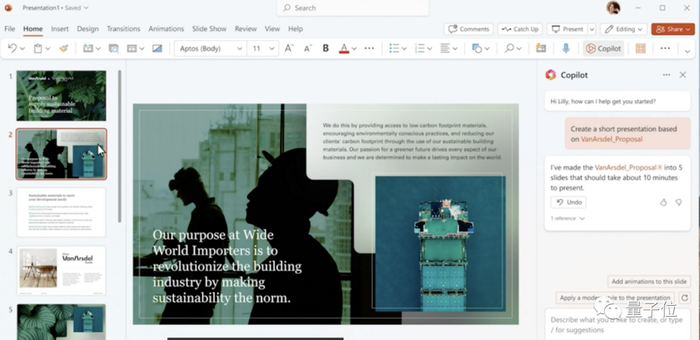
接下来可以用文字命令Copilot帮你修改:简化内容、替换你不满意的图片(可以从OneDrive云盘直接加载图片、添加动画等)。
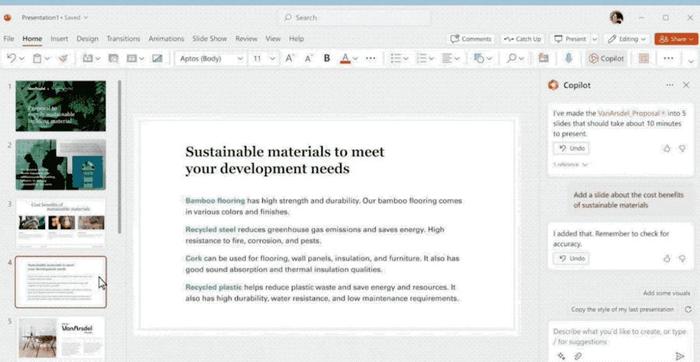
还可以尝试的命令有:将三个无序列表的内容重新排版成三列,每列配一张图片。
微软表示,大部分人原来其实都只“手动”掌握了PPT10%的功能,有了它,你可以解锁剩下的90%!
Outlook也是“重头戏”。
作为公司的大忙人,你的收件箱总是塞满了各种邮件?
Copilot的“Catch up”功能可以帮你挑出最有信息量的那些,并总结出对应的要点,比如一封是某某下属进行的财务业绩汇报、一封是关于某业务销售额下降的讨论等等。
那感觉,就跟请了一个帮你分门别类的秘书一样——你就不用自己费心筛选,直接从这几封开始批阅就行了。
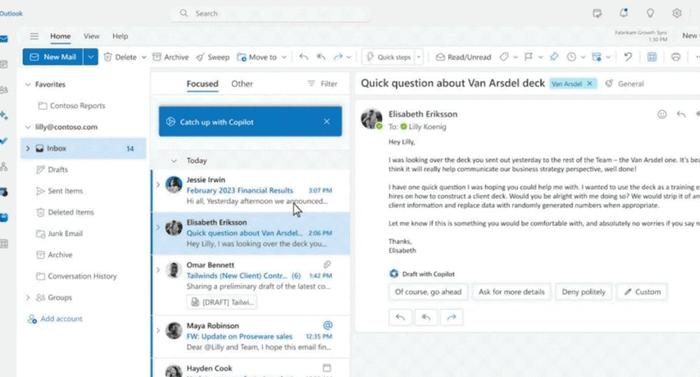
光总结邮件主题和分类还没完,它还能给你提供回复建议。内容的长短和风格同样可以随你需求改变,真正解放双手~
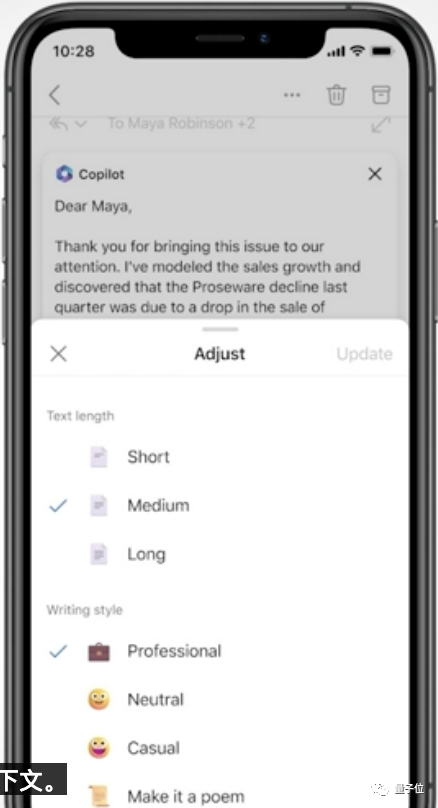
当然了,直接帮你起草邮件也是可以的,只需在正文区域@Copilot,就能开始调用它。
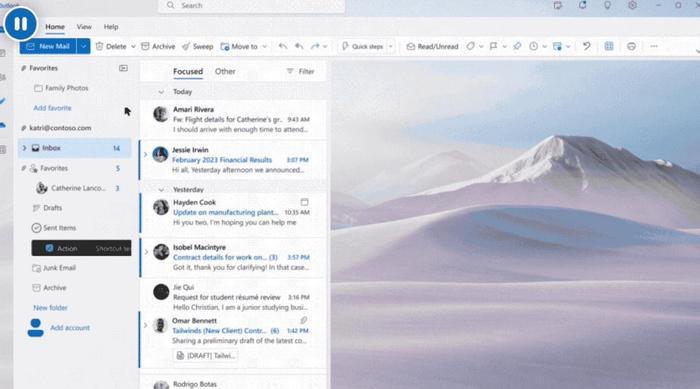
下面是微软官方给出的具体命令例子:
*总结一下我上周外出时错过的电子邮件,标记所有重要的项目。
*起草一份感谢信,并询问第二点和第三点的更多细节;缩短此草稿并使语气专业。
*邀请大家参加下周四中午关于新产品发布的午餐会,要提到有午餐。
有了Copilot加持的Outlook具体有多好使——是不是从中就可见一斑了?
看到这里,量子位想起有网友调侃这次发布会的主题“The future of work with AI”:
根本不是“与AI一起工作的未来”,而是“与AI一起竞争的未来”。
我们这是要被AI卷飞咯?
不只个人办公
Copilot能力不仅限于传统Office这几个软件,而是整个微软办公生态全部打通。
邮件、联系人、在线会议、日历、工作群聊……所有数据全部接入大语言模型,构成新的Copilot系统。
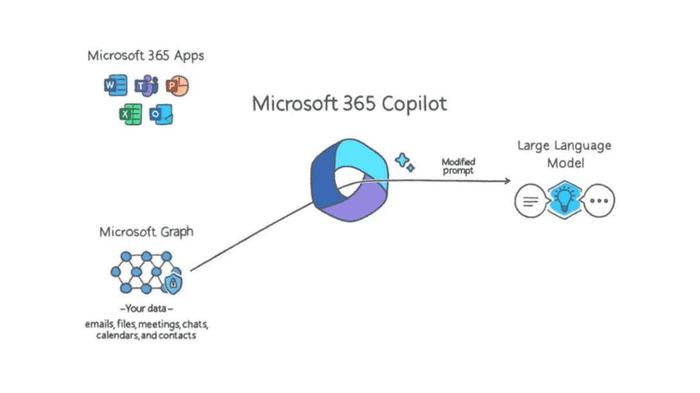
在线会议开到一半,AI就能实时做出总结,甚至指出哪些问题还未解决,接下来需要继续讨论的。
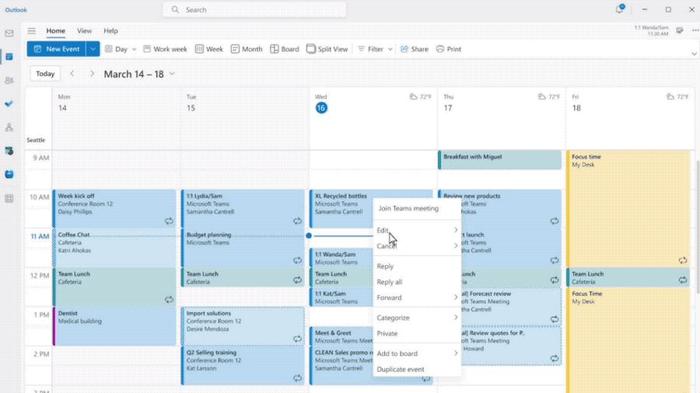
去开会了,群聊天记录来不及看?AI可以把所有你错过的消息汇总成一份报告。
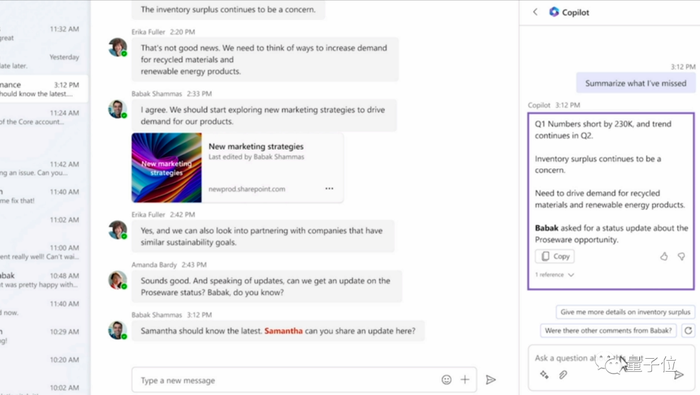
会议结束后,还能根据内容自动生成跟进邮件,把谈好的事情书面确定下来。
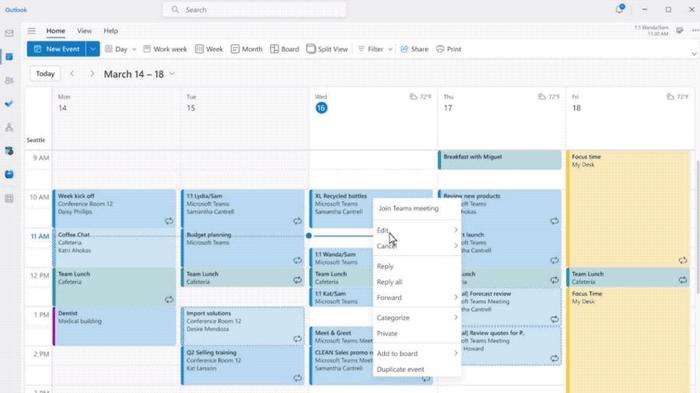
最后,微软还展示了另一个黑科技,用Copliot把重复的工作流程自动化。
如“一旦出现售后问题,就把对应的负责人拉进新的工作群”,只要对AI说这样一句话,背后所有相关功能就都自动连接起来。
并且是每次出现相同的问题,都自动执行一次。
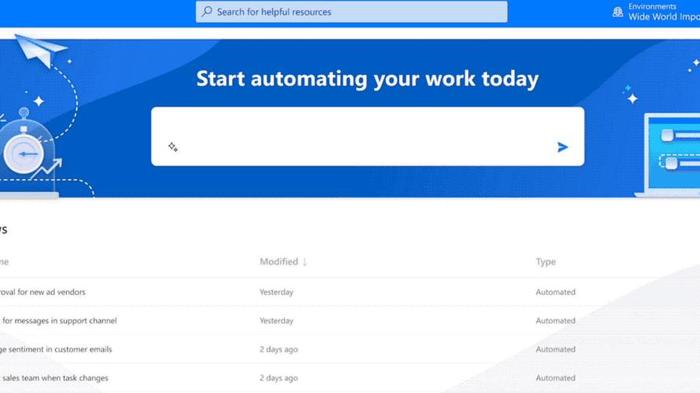
看到最后,有网友已经开始担心“AI这么好用,人自己的能力都要下降了”。
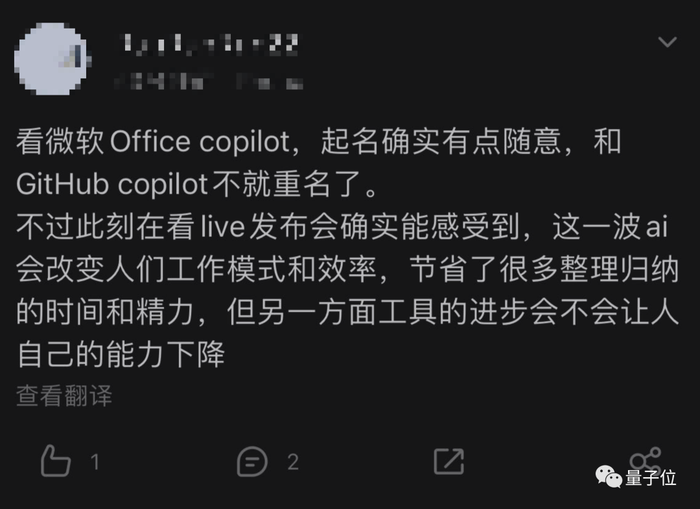
当然,更直接的担心是“初级岗位需求直接下降30%”。

微软则用这样一张图(不知道是不是AI生成的),总结了AI对未来工作的影响。
AI可以承担耗时且乏味的任务,让人腾出时间处理更多有创造性的任务。
有了AI,人的起点更高,可以把时间花在更重要的事上,并更容易到达“优秀”。
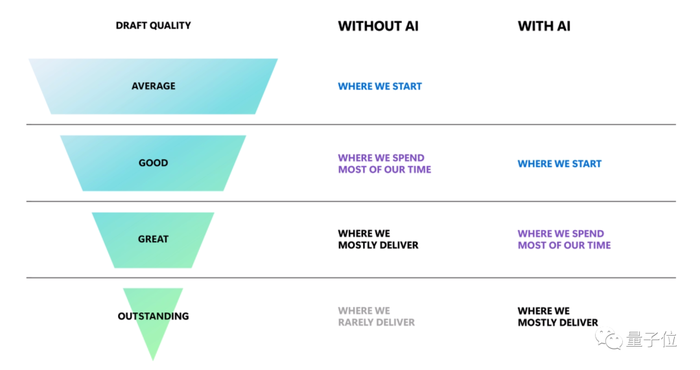
微软并不是唯一这么做的科技巨头,就在这几天,谷歌也宣布将生成式AI集成到Gmail邮箱和Google Docs中。
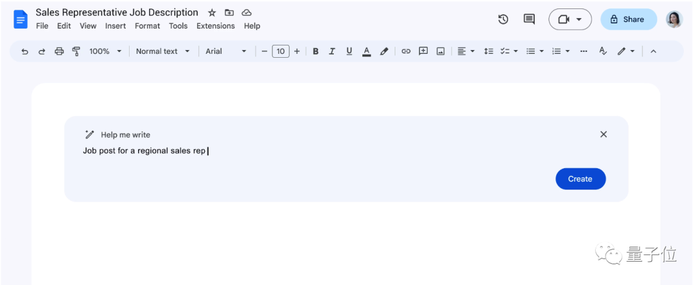
谷歌新功能将在未来几周开启测试。
想用上微软Copilot的话,还要等更久一些,微软目前的说法是“未来几个月”。
One More Thing
还有一个好消息,微软在发布会之前悄悄取消了新版必应的排队限制,划重点了:
用新账号重新申请就免排队立即可用,国内外均有大量用户测试成功。
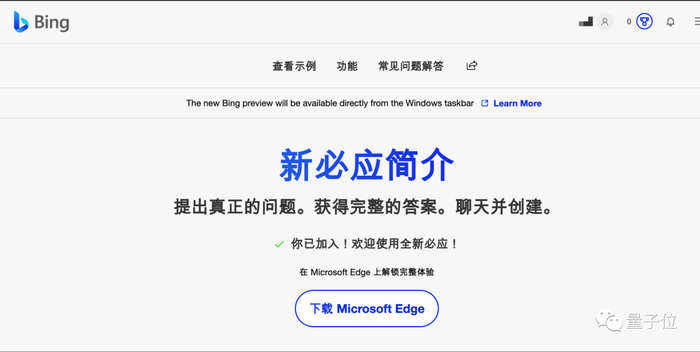
并且新版必应的对话次数限制也在此前有所增加,现在一轮对话限制从5条提升到15条,每天最高150条。
参考链接:
[1]https://www.microsoft.com/en-us/microsoft-365/blog/2023/03/16/introducing-microsoft-365-copilot-a-whole-new-way-to-work/
[2]https://www.microsoft.com/en-us/worklab/ai-a-whole-new-way-of-working
[3]https://blog.google/technology/ai/ai-developers-google-cloud-workspace/



评论